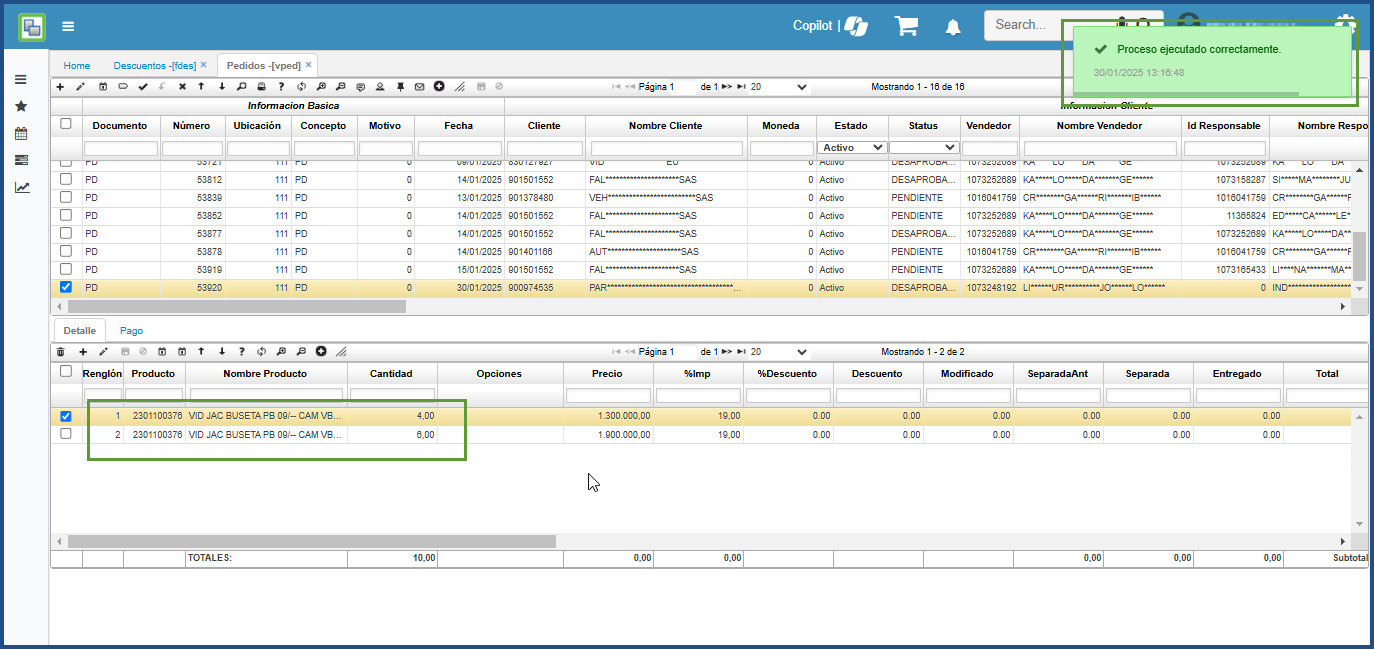Descuentos - FDES
Permite registrar los descuentos comerciales establecidos con los clientes.
- Parametrización liquidación por Vencimiento
- Motor de Promociones
- Descuento en Valor
- Obsequios
- Descuento en Precio
- Descuento en Porcentaje
- Descuento por volumen en porcentaje
- Descuento por volumen en valor
- Descuento en porcentaje con control de cantidad
- Parametrización fidelización de clientes
- Descuento por Multiplos y Amarrado

Id descuento: consecutivo de la aplicación Descuentos.
Ubicación: número de la ubicación de la empresa a la cual se va a agregar el descuento.
Tipo precio: seleccionar tipo de precio correspondiente al tercero.
Tercero: número de identificación del tercero al que se asigna el descuento.
Nombre tercero: nombre del tercero al que se asigna el descuento.
Clasificación: número de clasificación del producto al cual se le realizará descuento.
Nombre clasificación: nombre de clasificación del producto.
Producto: número asignado al producto previamente en la aplicación BPRO Productos.

Nombre producto: nombre del producto al cual se realizará descuento.
Fecha inicial: fecha inicial del descuento.
Fecha final: fecha final del descuento.
Tipo descuento: seleccionar el tipo de descuento que se va aplicar.
Precio: precio del producto.
% descuento: porcentaje de descuento que se va aplicar al producto.
CodeExternal: relaciona códigos adicionales para la generación de información posterior.
Desde FDES se parametrizan tipos de descuentos, aplica ingresando en el maestro el producto, rango de fecha inicial y final donde en el detalle inserta el tope en cantidad y el precio que debe de aplicar para facturas en: JFAC, FFAC y VPED.
Parametrización liquidación por Vencimiento
Para hacer uso de la funcionalidad de descuentos para productos con fecha de vencimiento, se debe tener presente la siguiente configuracion en FDES.
Se deben configurar aparte de las fechas de vigencia y tipo de descuento el rango de fechas de vencimiento que aplican para ese descuento.

Con esta configuración según el rango de fechas de vencimiento el sistema tomará los descuentos correspondientes. Validamos lo anterior en la aplicación JFAC - Facturas.
Motor de Promociones
Este proceso consiste en la parametrización de tipos de descuentos que pueden ser aplicados a productos al momento de realizar algún movimiento en OasisCom. Los tipos de descuentos son los siguientes:
-
Descuento en Valor: es el descuento que se realiza al precio de un producto conforme a un valor determinado. Por ejemplo:
Sea un producto ‘X’ con precio $50.000, se realiza un descuento por valor de $10.000 sobre el precio del mismo, es decir, este producto queda a la venta con un precio de $40.000.
-
Descuento por Precio: consiste en el descuento que se realiza a un producto reduciendo el precio original del mismo. Por ejemplo:
Sea un producto ‘X’ con precio $30.000, desea dejarse para la venta a un descuento por precio de $20.000.
-
Descuento por %: consiste en el descuento que se realiza a nivel porcentual, descontando el porcentaje determinado al precio original del producto. Por ejemplo:
Sea un producto ‘X’ con precio $50.000 se deja a la venta con un descuento del 10%, es decir $45.000.
-
Descuento por volumen en %: este descuento consiste en la reducción porcentual del precio de un producto a los compradores que adquieren grandes cantidades del producto en cuestión. Por ejemplo:
Sea un producto ‘X’ con precio $10.000, si adquiere entre 5 y 15 unidades del mismo, se le hará un descuento del 20% sobre el valor total, es decir, si el comprador adquiere 10 unidades ($100.000) el 20% de descuento sobre este valor será $80.000.
-
Descuento por volumen en Valor: este descuento (al igual que el descuento en valor) se realiza al precio de un producto de acuerdo con un valor estipulado, la diferencia radica en que este descuento es aplicado a compradores que adquieren grandes cantidades del producto en cuestión. Por ejemplo:
Sea un producto ‘X’ con precio $10.000, si el comprador adquiere entre 5 y 10 unidades del mismo, se le hará un descuento por valor de $20.000 pesos, es decir, si compra 10 unidades, su descuento será de $80.000.
-
Descuento en % con Control de Cantidad: consiste a la aplicación de descuento porcentual sobre el precio de un producto para aquellos compradores que adquieran grandes cantidades. Este descuento únicamente será aplicable cuando el cliente lleve un acumulado determinado de unidades del producto (Tope). Por ejemplo:
Se aplica un porcentaje del 10% a aquel comprador que adquiera hasta 30 unidades del producto, sin pasarse de esta cantidad.
La parametrización de los tipos de descuento descrita se definirá a continuación:
- Se debe realizar la creación de los tipos de descuentos en la aplicación FBTD - Tipos de Descuento. (Ver aplicación)
- Se deben crear los productos en la aplicación BPRO - Productos y la lista de precios correspondiente en la opción FPRE - Precios. (Ver aplicación)
Ahora, en la aplicación FDES - Descuentos se realiza la parametrización de los tipos de descuentos descritos anteriormente, así:
Descuento en Valor
Agregamos un nuevo registro y diligenciamos lo siguiente:
Descuento Id: se ingresa el Id del descuento. Se debe tener en cuenta que este Id no es un consecutivo, pero si debe ser un número exclusivo para cada registro.
Nombre Descuento: se debe ingresar el nombre del descuento. En este caso Descuento en Valor.

Ubicación: se ingresa la ubicación en donde aplicará este descuento. Se debe tener en cuenta que, si se deja en ubicación 0, esto quiere decir que este descuento aplicará para todas las ubicaciones.
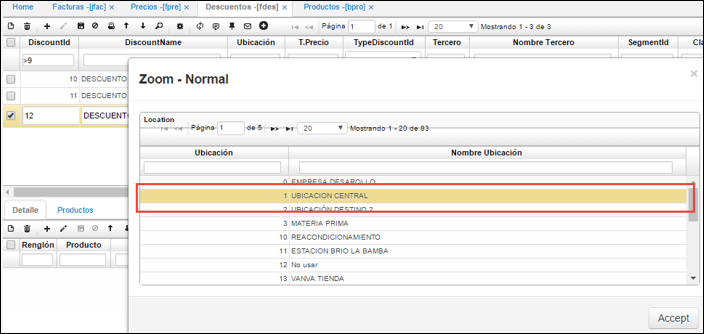
T. Precio: se debe diligenciar el tipo de precio que aplicará este descuento. Estos tipos de precio son una clasificación de los precios que pueden aplicar en las empresas.
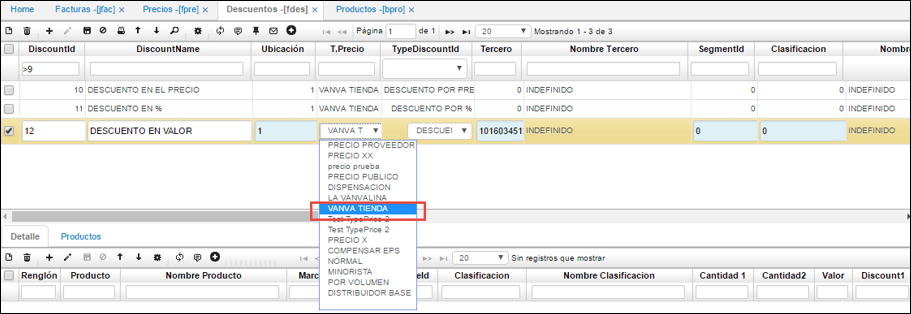
Tipo Descuento: se selecciona el tipo de descuento, teniendo en cuenta que el tipo de descuento a seleccionar debe concordar con la parametrización que desea realizarse. En este caso, por ejemplo, si el descuento es Descuento en valor, el tipo de descuento debe ser Descuento en Valor.
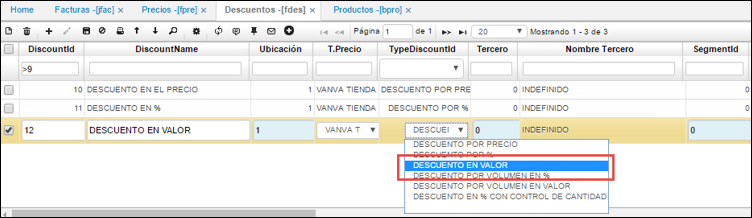
Tercero: se ingresa el usuario al que aplicará este descuento. Se debe tener en cuenta que, si el tercero es 0, quiere decir que esta parametrización aplica para todos los terceros.
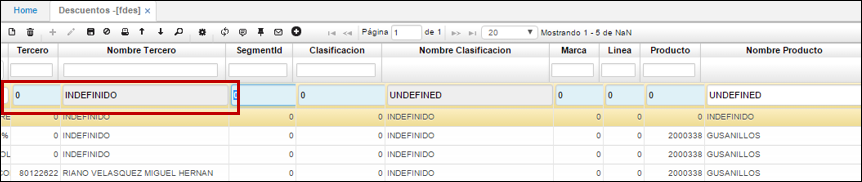
Segment Id: se selecciona el segmento al que pertenece el cliente seleccionado, es decir, hace referencia a una manera de clasificación de clientes.
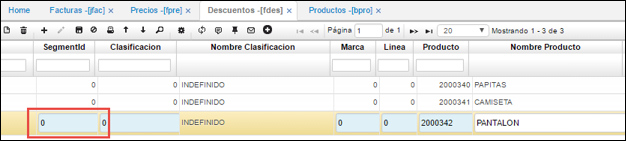
Clasificación: se diligencia el tipo de producto seleccionado.
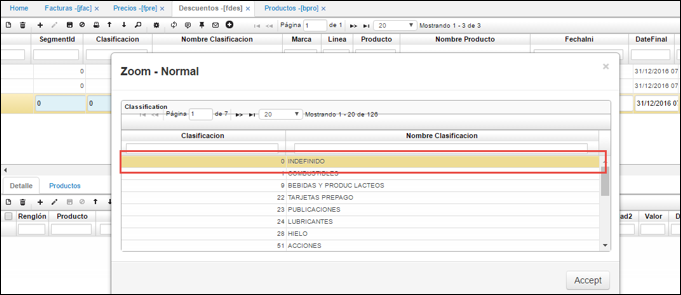
Marca: Se diligencia la marca del producto en cuestión para el que aplicará el descuento, teniendo en cuenta que, si se diligencia 0, quiere decir que este descuento aplica para todas las marcas del mismo.
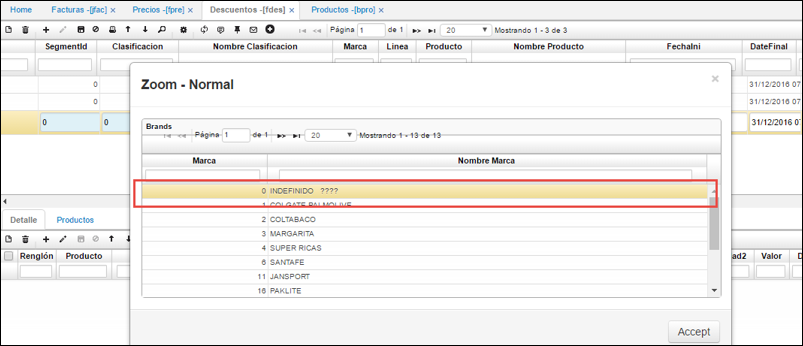
Línea: se selecciona la línea del producto. Por ejemplo, si el producto corresponde a una camisa, este puede tener línea masculina, línea femenina, línea infantil, etc. Debe tenerse en cuenta que si la línea es 0 aplicará para todas las líneas.
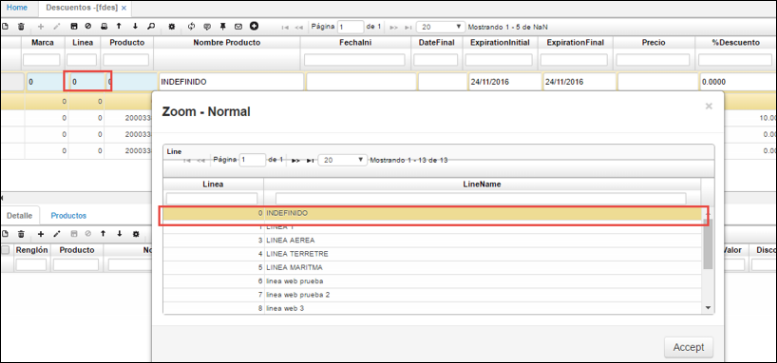
Producto: se debe ingresar el código del producto sobre el cual aplicará el descuento parametrizado, aquí pues se ingresa uno de los productos parametrizados anteriormente. Se debe tener en cuenta que, si el código del producto es 0, quiere decir que aplica para todos los productos.

En los campos FechaIni y DateFinal se debe ingresar la vigencia del descuento, es decir, de cuando a cuando esta parametrización será aplicable.

El llenado de los campos Precio, %Descuento, y Valor dependen del descuento que se esté parametrizando. En este caso para el descuento por valor se diligencia el campo Valor.

Estado: se ingresa ACTIVO o INACTIVO según corresponda.

El descuento fue guardado exitosamente.

Ahora, para verificar que efectivamente este descuento aplica para este producto, procedemos a realizar un movimiento en la aplicación JFAC - Facturas.
Al momento de crear el registro maestro, se debe tener en cuenta que el campo Ubicación y T. Precio deben concordar con los parametrizados en el descuento en la opción FDES:
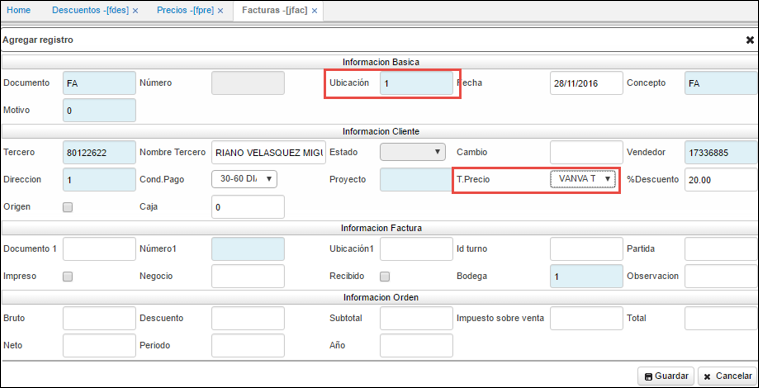
Luego de guardar el registro maestro, se procede a diligenciar los datos del detalle:
Producto: se ingresa el código del producto sobre el cual se desea realizar el movimiento. Ya sea seleccionando el código desde el zoom o ingresándolo manualmente y dando ‘tab’ para traer el resto de datos, se debe notar que en el campo Descuento se enseña el descuento en valor parametrizado en la opción FDES.
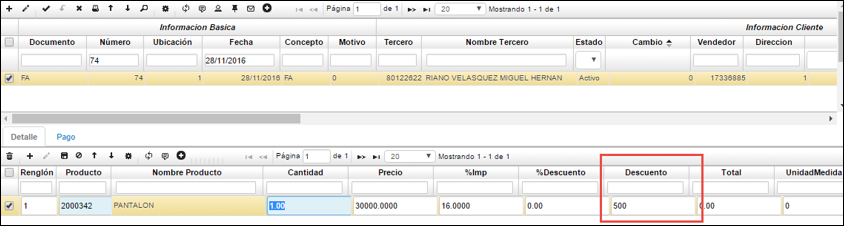
Se debe tener en cuenta que si el estado del descuento es INACTIVO (opción FDES), no se aplicará el descuento y en la opción JFAC el campo Descuento será 0.
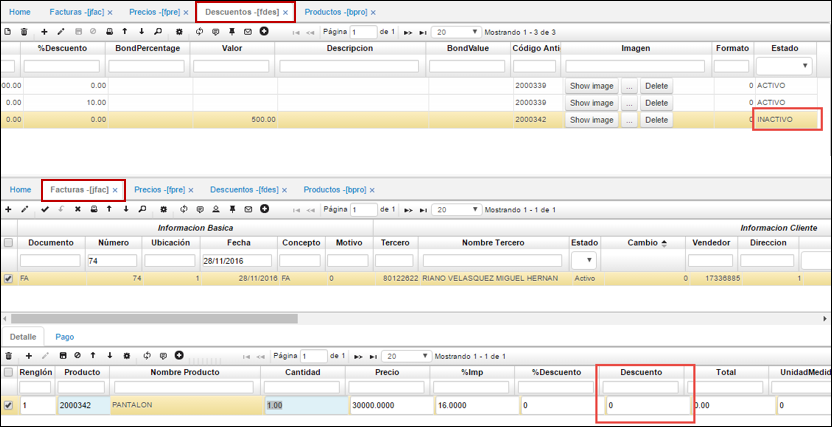
Obsequios
Para el escenario donde se entrega el producto como tipo obsequio, se debe de parametrizar el FBTD tipos de descuento. Para los conceptos que son tipo de escala (aplica para varios obsequios) y unico (exclusivo obsequio), como se ilustran los campos; el sistema solo permitira un solo registro de regalo de todos los que se configuren en el programa FDES.
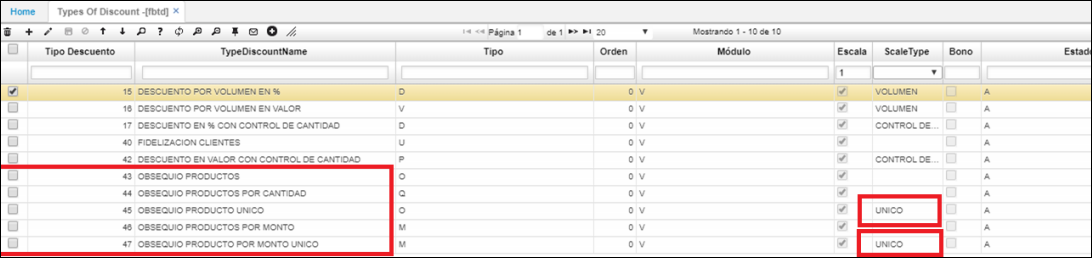
Posteriormente ingresamos al FDES para configurar un producto como obsequio.
Para la prueba se realiza sobre el producto de codigo 10.
Importante es los rangos de fecha inicial y final, que corresponde a la vigencia del obsequio.
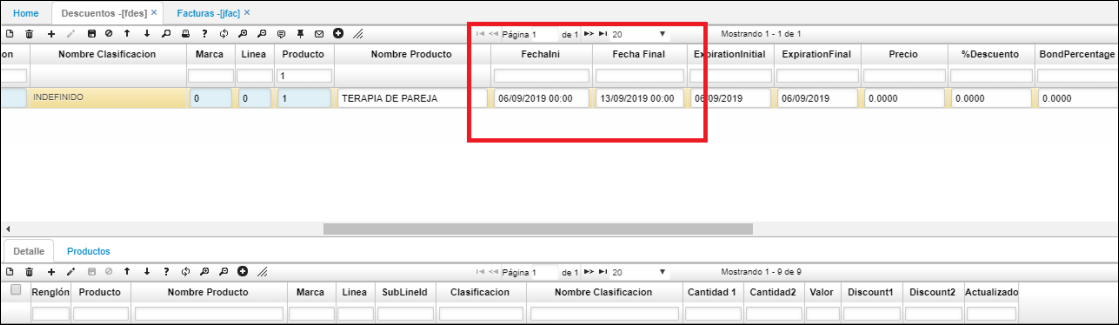
Para realizar la validación se inserta una factura desde el JFAC se debe de valida rango de fecha y en el detalle, al digitar TAB.
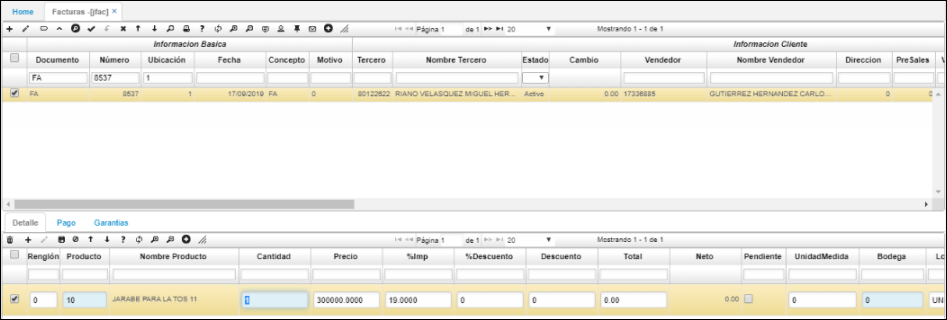
ESTA FUNCIONALIDAD SE EJECUTA SOBRE EL ITEMCHANGE CANTIDAD DEL PROGRAMA JFAC.
Se visualiza la siguiente pantalla donde extrae los diferentes productos tipo obsequio, como se ilustra.
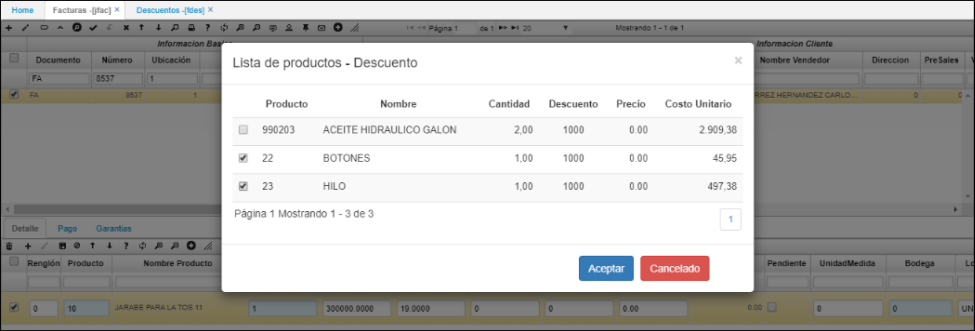
El proceso es seleccionar los productos a obsequiar y confirmamos la factura.
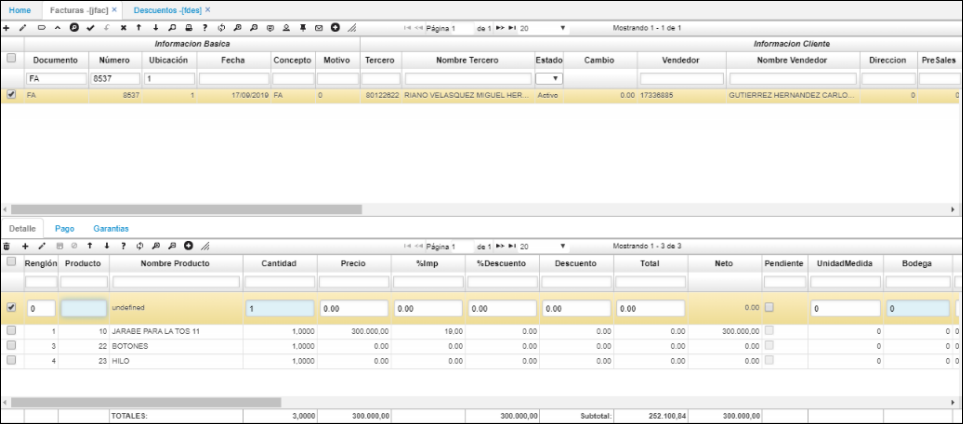
Descuento en Precio
Id Descuento: se ingresa el Id del descuento. Se debe tener en cuenta que este Id no es un consecutivo, pero si debe ser un número exclusivo para cada registro.
Nombre Descuento: se debe ingresar el nombre del descuento. En este caso Descuento en Precio.
Se realiza la misma dinámica igual que el descuento anterior, llenando los campos correspondientes. Ver descuento en Valor.
Producto: se ingresa otro de los productos parametrizados anteriormente.

Posteriormente, el valor para este tipo de descuento en precio se ingresa en el campo Precio, así:
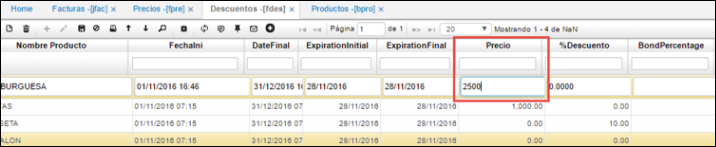
Por último, se guarda el registro con estado ACTIVO.
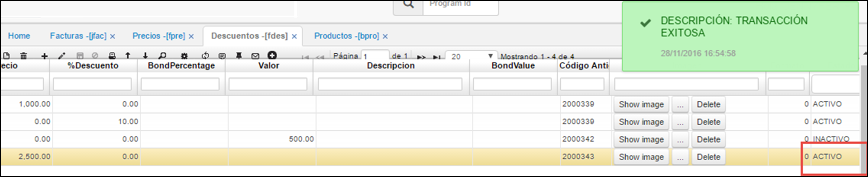
Ahora, para verificar la correcta parametrización de este descuento, se realizará un movimiento en la opción JFAC - Facturas, para el producto parametrizado, así.
Al momento de crear el registro maestro, se debe tener en cuenta que el campo Ubicación y T. Precio deben concordar con los parametrizados en el descuento en la opción FDES:
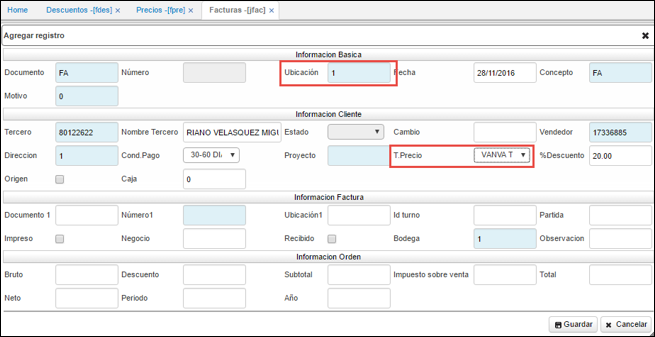
Luego de guardar el registro maestro, se procede a diligenciar los datos del detalle:
Producto: se ingresa el código del producto sobre el cual se desea realizar el movimiento.
Ya sea seleccionando el código desde el zoom o ingresándolo manualmente y dando ‘tab’ para traer el resto de datos, se debe notar que en el campo Precio se enseña el descuento en valor parametrizado en la opción FDES.
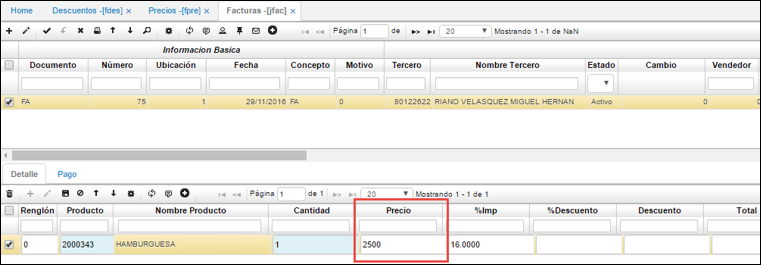
Se debe tener en cuenta que si el estado del descuento es INACTIVO (opción FDES), no se aplicará el descuento y en la opción JFAC el campo Precio será el ingresado en esta misma opción. En este caso como no se le colocó precio al producto, este será 0.
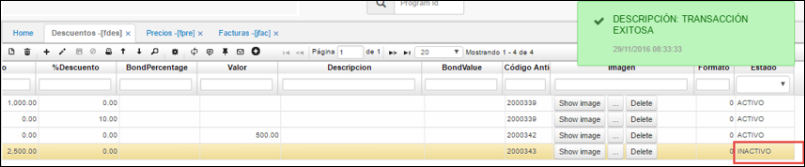
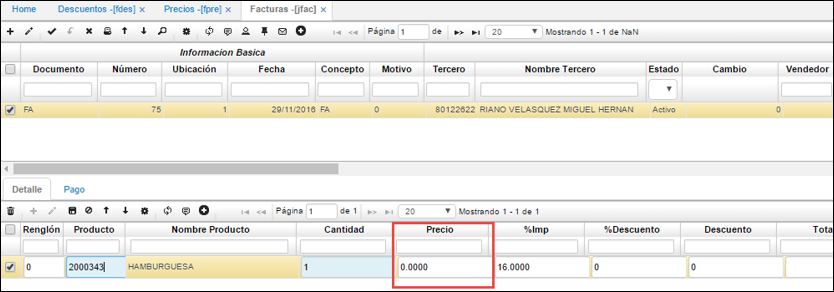
Descuento en Porcentaje
Id Descuento: se ingresa el Id del descuento. Se debe tener en cuenta que este Id no es un consecutivo, pero si debe ser un número exclusivo para cada registro.
Nombre Descuento: se debe ingresar el nombre del descuento. En este caso Descuento en porcentaje (%).
Se realiza la misma dinámica igual que el descuento anterior, llenando los campos correspondientes. Ver descuento en Valor.
Producto: se ingresa otro de los productos parametrizados anteriormente.

Posteriormente, el valor a descontar para este tipo de descuento en % se ingresa en el campo %Descuento, así: En este caso el descuento será del 10%.

Por último, se guarda el registro con estado ACTIVO.
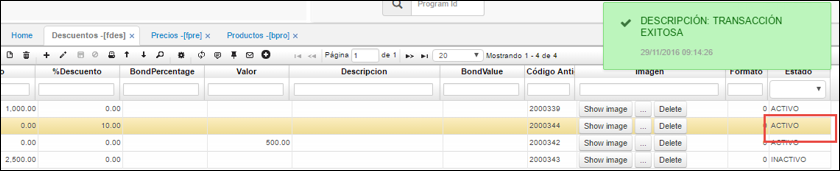
Ahora, para verificar la correcta parametrización de este descuento, se realizará un movimiento en la opción JFAC - Facturas, para el producto parametrizado, así.
Al momento de crear el registro maestro, se debe tener en cuenta que el campo Ubicación y T. Precio deben concordar con los parametrizados en el descuento en la opción FDES:
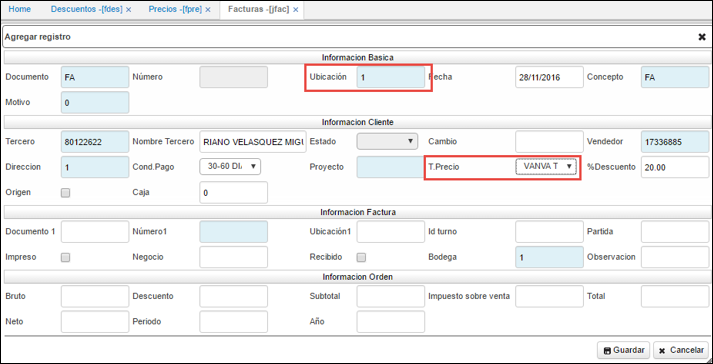
Luego de guardar el registro maestro, se procede a diligenciar los datos del detalle:
Producto: se ingresa el código del producto sobre el cual se desea realizar el movimiento.
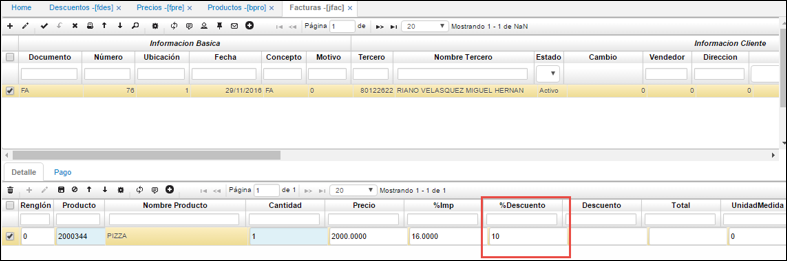
Ya sea seleccionando el código desde el zoom o ingresándolo manualmente y dando ‘tab’ para traer el resto de datos, se debe notar que en el campo %Descuento se enseña el descuento en valor parametrizado en la opción FDES.
Se debe tener en cuenta que si el estado del descuento es INACTIVO (opción FDES), no se aplicará el descuento y en la opción JFAC - Facturas el campo %Descuento será 0.
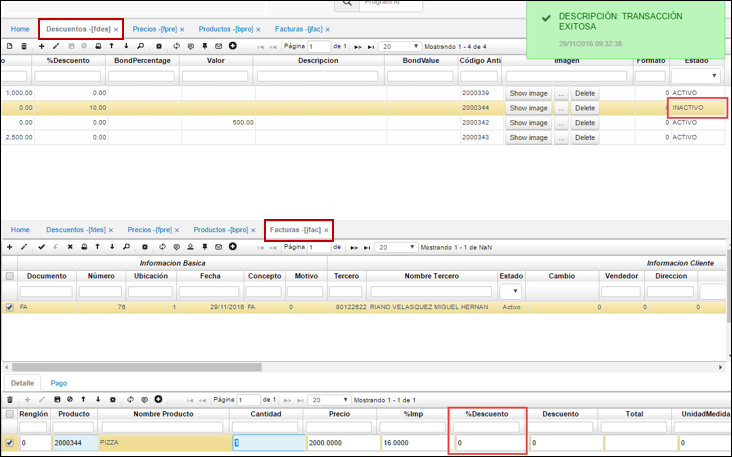
Descuento por volumen en porcentaje
Descuento Id: se ingresa el Id del descuento. Se debe tener en cuenta que este Id no es un consecutivo, pero si debe ser un número exclusivo para cada registro.
Nombre Descuento: se debe ingresar el nombre del descuento. En este caso Descuento por volumen en %.
Se realiza la misma dinámica igual que el descuento anterior, llenando los campos correspondientes. Ver descuento en Valor.
Producto: se ingresa otro de los productos parametrizados anteriormente.
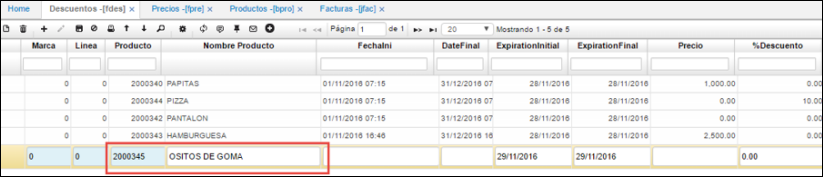
Posteriormente, se guarda el registro con estado ACTIVO.
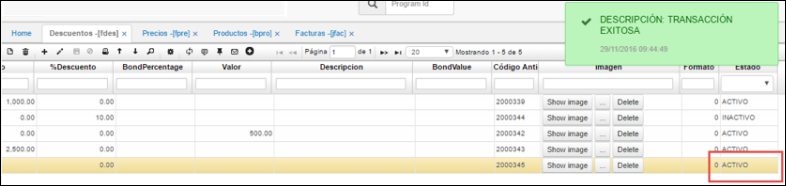
Para este tipo de descuento en volumen, en necesario diligenciar las especificaciones de este descuento en el detalle, así:
Renglón: se llena automáticamente al momento de guardar el registro.
Producto: se debe ingresar el código del producto sobre el cual se quiere aplicar el descuento correspondiente.
Se diligencian los demás campos de acuerdo con lo anteriormente explicado.
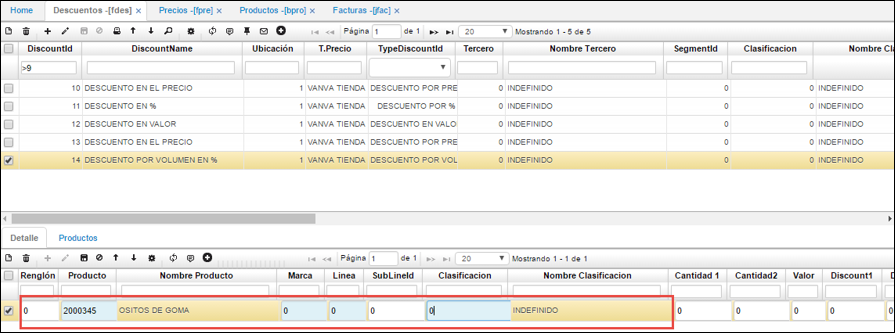
En los campos Cantidad1, Cantidad2 y Discount1 se ingresa el rango de cantidades sobre el cuál será aplicable el descuento y el valor correspondiente, entonces, por ejemplo, para el producto OSITOS DE GOMA si se adquiere de 1 a 10 unidades se obtendrá un descuento del 10%, de 11 a 20 unidades el 20% y de 21 a 30 unidades el 30%.
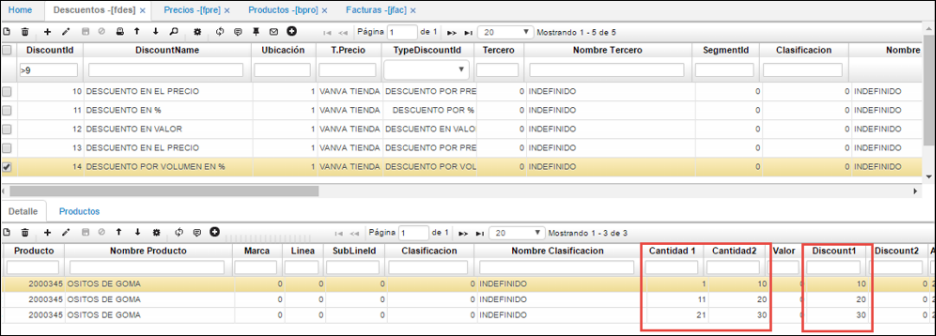
Hecho esto, para verificar la correcta parametrización de este descuento, se procede a realizar un movimiento en la opción JFAC - Facturas:
Al momento de crear el registro maestro, se debe tener en cuenta que el campo Ubicación y T. Precio deben concordar con los parametrizados en el descuento en la opción FDES:
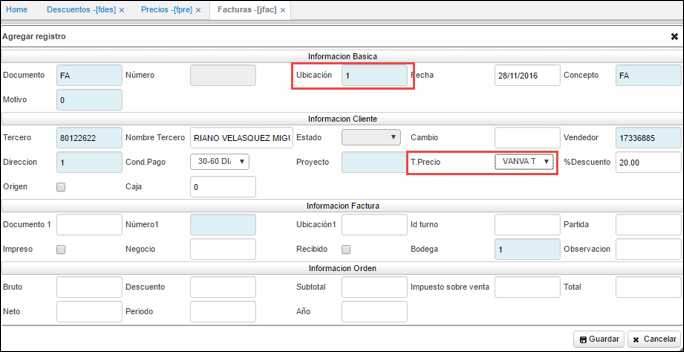
Luego de guardar el registro maestro, se procede a diligenciar los datos del detalle:
Producto: se ingresa el código del producto sobre el cual se desea realizar el movimiento.
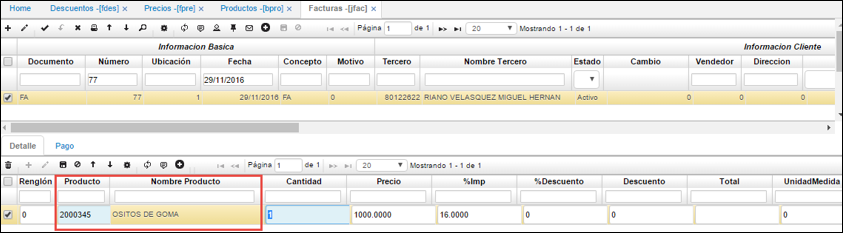
Ya sea seleccionando el código desde el zoom o ingresándolo manualmente y dando ‘tab’ para traer el resto de datos, se debe notar que en el campo %Descuento se enseña el descuento en valor parametrizado en la opción FDES, de acuerdo a la cantidad de unidades adquirida, entonces:
- Si se adquiere entre 1 y 10 unidades, el descuento será del 10%:
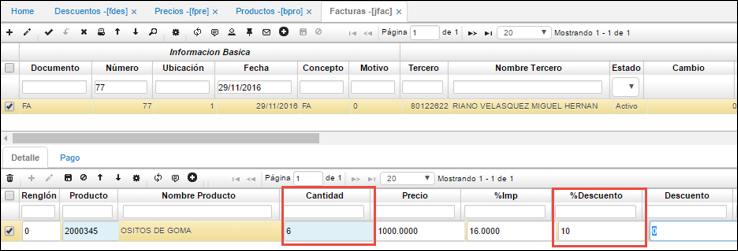
- Si se adquiere entre 11 y 20 unidades, el descuento será del 20%.
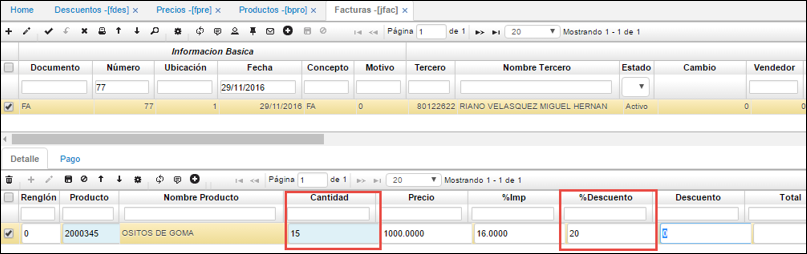
- o Si se adquiere entre 21 y 30 unidades, el descuento será de 30%.
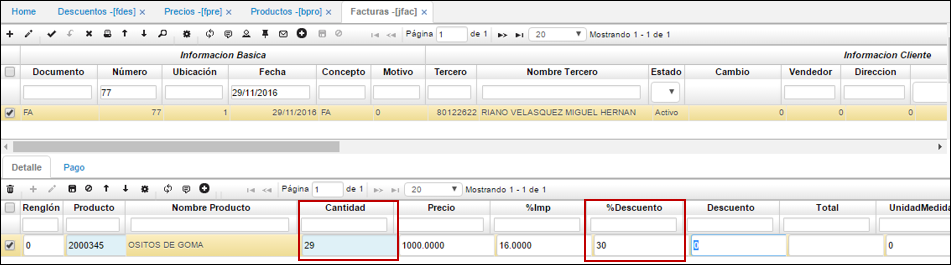
- Si se adquiere una cantidad fuera de los rangos parametrizados, no habrá descuento:
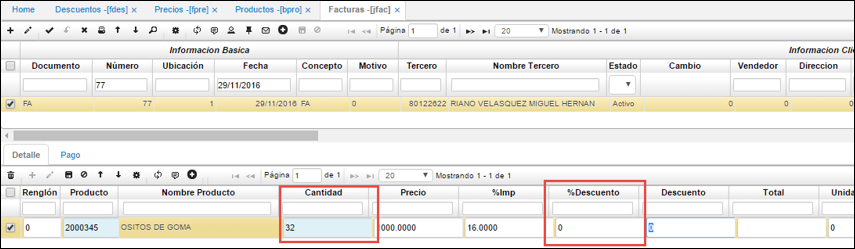
Igualmente, si el estado del descuento (opción FDES) es INACTIVO, tampoco se aplicará ningún descuento, así esté dentro de los rangos parametrizados.
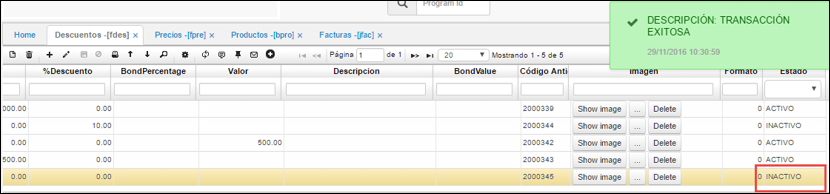
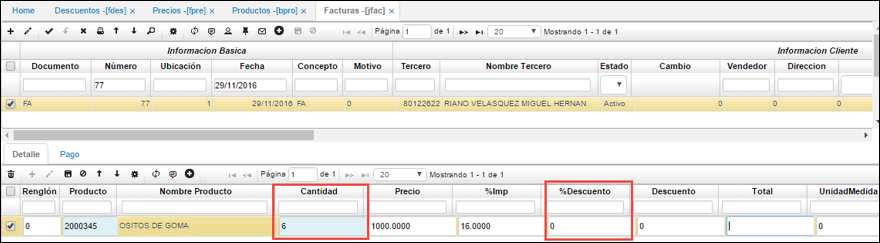
Descuento por volumen en valor
Descuento Id: se ingresa el Id del descuento. Se debe tener en cuenta que este Id no es un consecutivo, pero si debe ser un número exclusivo para cada registro.
Nombre Descuento: se debe ingresar el nombre del descuento. En este caso Descuento por volumen en Valor.
Se realiza la misma dinámica igual que el descuento anterior, llenando los campos correspondientes. Ver descuento en Valor.
Producto: se ingresa otro de los productos parametrizados anteriormente.

Posteriormente, se guarda el registro con estado ACTIVO.
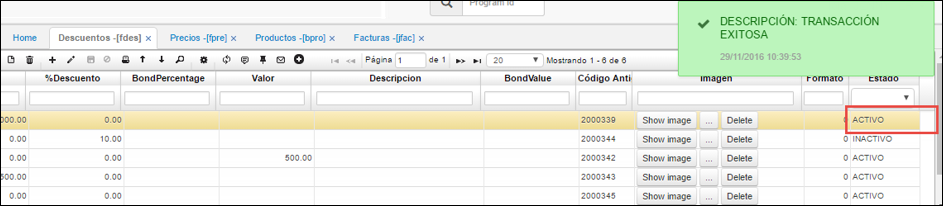
Para este tipo de descuento en volumen, en necesario diligenciar las especificaciones de este descuento en el detalle, así:
Renglón: se llena automáticamente al momento de guardar el registro.
Producto: se debe ingresar el código del producto sobre el cual se quiere aplicar el descuento correspondiente.
Se diligencian los demás campos de acuerdo con lo anteriormente explicado.
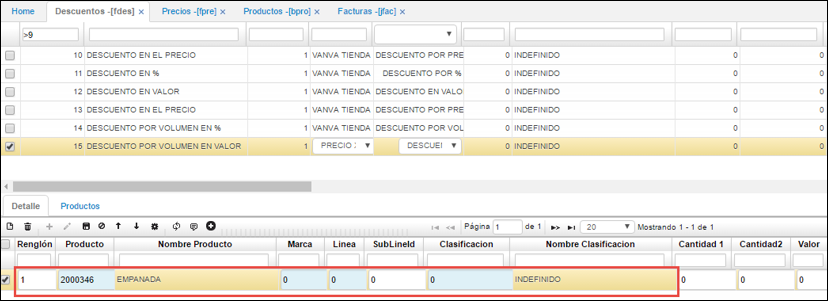
En los campos Cantidad1, Cantidad2 y Valor se ingresa el rango de cantidades sobre el cuál será aplicable el descuento y el valor correspondiente, entonces, por ejemplo, para el producto OSITOS DE GOMA si se adquiere de 1 a 10 unidades se obtendrá un descuento del $5.000, de 11 a 20 unidades el $10.000 y de 21 a 30 unidades el $15.000.
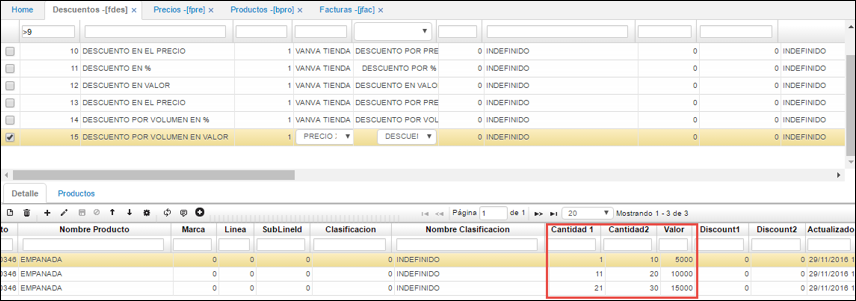
Hecho esto, para verificar la correcta parametrización de este descuento, se procede a realizar un movimiento en la opción JFAC - Facturas:
Al momento de crear el registro maestro, se debe tener en cuenta que el campo Ubicación y T. Precio deben concordar con los parametrizados en el descuento en la opción FDES - Descuentos.
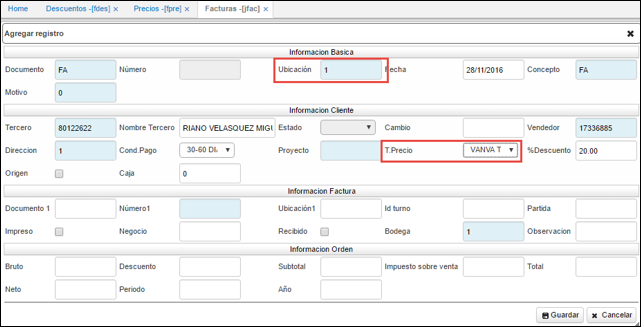
Luego de guardar el registro maestro, se procede a diligenciar los datos del detalle:
Producto: se ingresa el código del producto sobre el cual se desea realizar el movimiento.
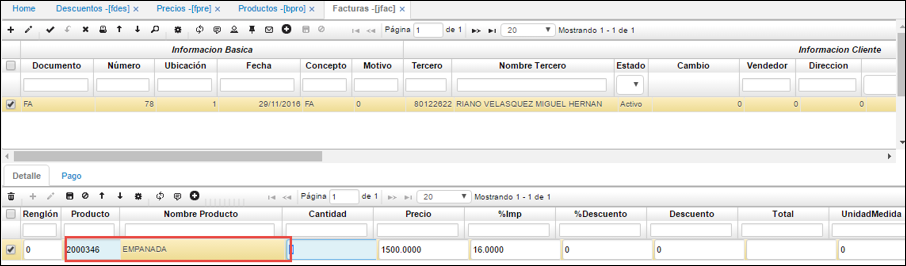
Ya sea seleccionando el código desde el zoom o ingresándolo manualmente y dando ‘tab’ para traer el resto de datos, se debe notar que en el campo Descuento, se enseña el descuento en valor parametrizado en la opción FDES, de acuerdo a la cantidad de unidades adquirida, entonces:
- Si adquiere entre 1 y 10 unidades del producto, el descuento en valor será de $5.000.
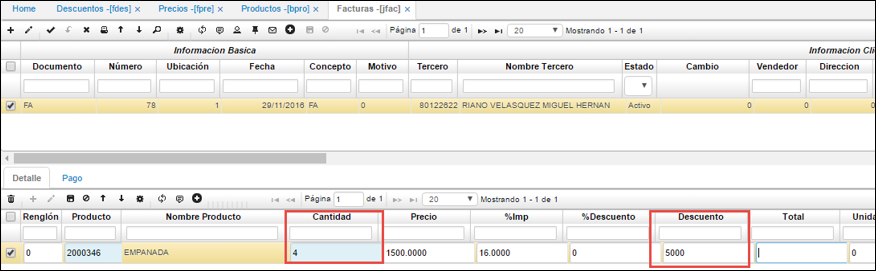
- Si adquiere entre 11 y 20 unidades, el descuento en valor será de $10.000.
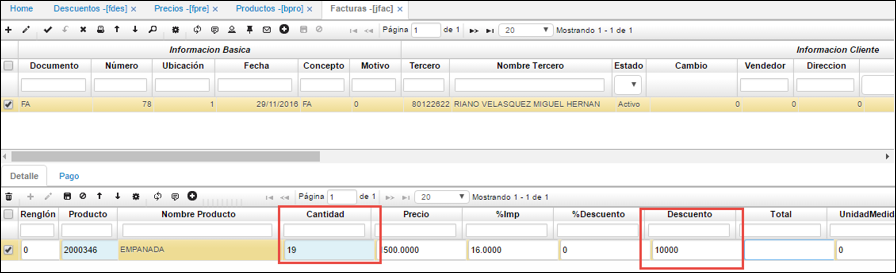
- Si adquiere entre 21 y 30 unidades, el descuento en valor será de %15.000.
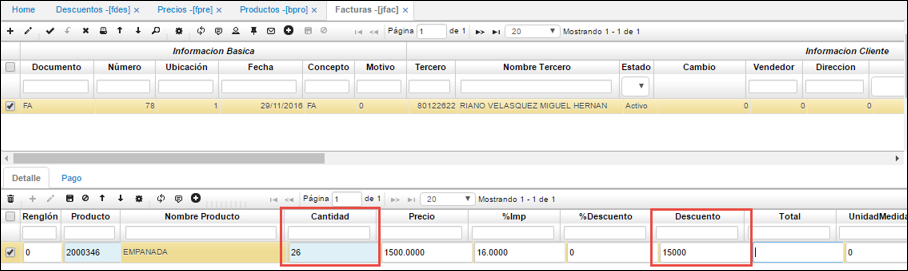
- Si se adquiere una cantidad fuera de los rangos parametrizados, no habrá descuento.
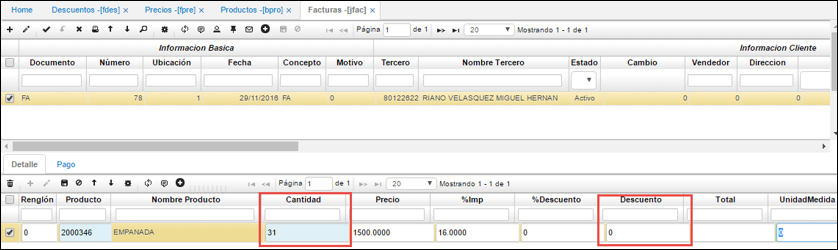
Igualmente, si el estado del descuento en FDES es INACTIVO, tampoco se aplicará ningún descuento así se encuentre dentro del rango parametrizado.
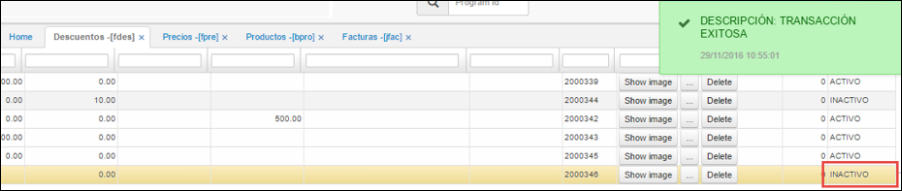
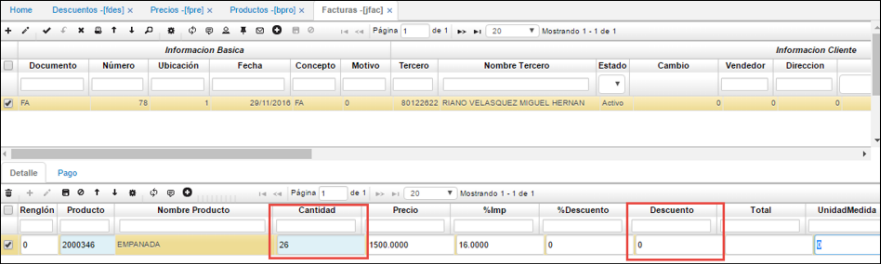
Descuento en porcentaje con control de cantidad
Descuento Id: se ingresa el Id del descuento. Se debe tener en cuenta que este Id no es un consecutivo, pero si debe ser un número exclusivo para cada registro.
Nombre Descuento: se debe ingresar el nombre del descuento. En este caso Descuento en % con Control de Cantidad.
Para este tipo de descuento si se requiere un tercero en específico con lo que se debe seleccionar del campo Tercero.
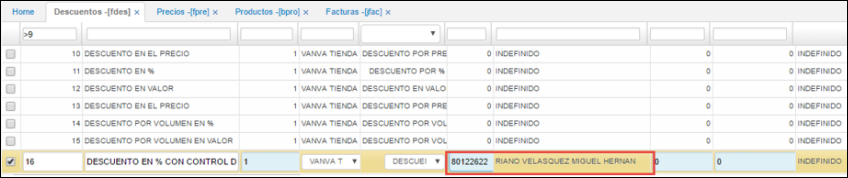
Producto: se ingresa otro de los productos parametrizados anteriormente.
Posteriormente, se guarda el registro con estado ACTIVO.
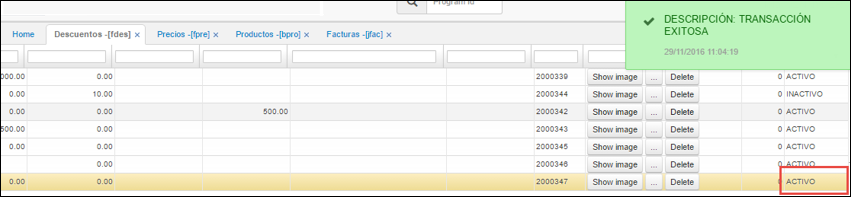
Para este tipo de descuento en volumen en especial, es necesario diligenciar las especificaciones de este descuento en el detalle sobre la pestaña Productos, así:
Renglón: se llena automáticamente al momento de guardar el registro.
Producto: se debe ingresar el código del producto sobre el cual se quiere aplicar el descuento correspondiente.
Tope: se debe ingresar la cantidad máxima de unidades del producto que se puede adquirir para aplicar al descuento.
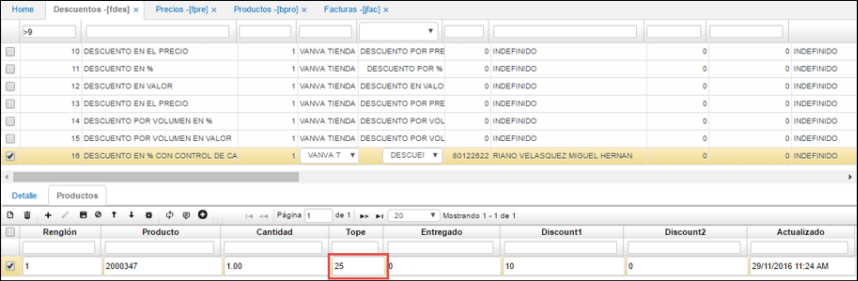
Descuento: se debe ingresar el descuento porcentual que se aplicará a dicho tope.
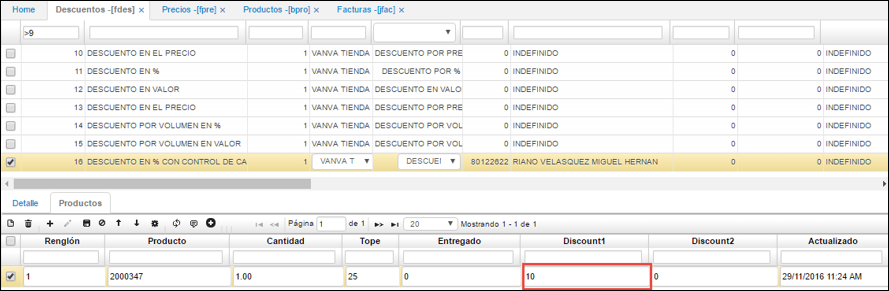
Hecho esto, para verificar la correcta parametrización de este descuento, se procede a realizar un movimiento en la opción JFAC - Facturas.
Al momento de crear el registro maestro, se debe tener en cuenta que el campo Ubicación y T. Precio deben concordar con los parametrizados en el descuento en la opción FDES.
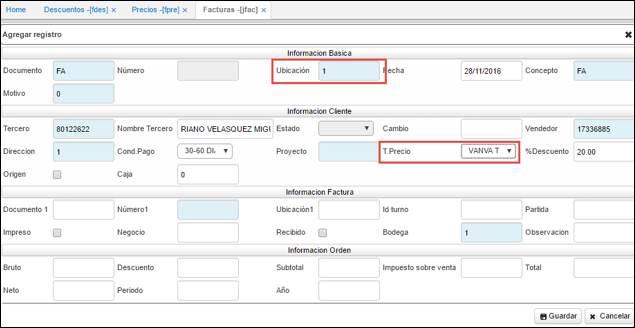
Luego de guardar el registro maestro, se procede a diligenciar los datos del detalle:
Producto: se ingresa el código del producto sobre el cual se desea realizar el movimiento.
Cantidad: se debe ingresar la cantidad de unidades a adquirir del producto, pero sin pasarse del tope parametrizado para adquirir el descuento.
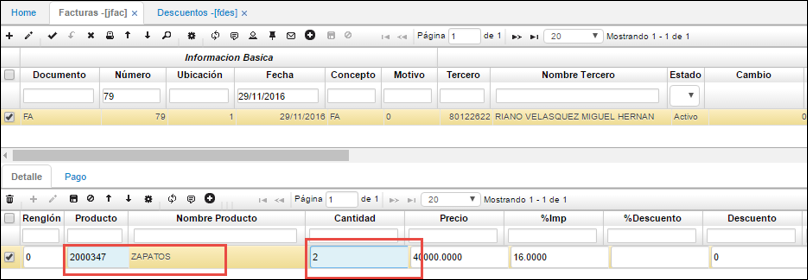
Luego de esto, ya sea seleccionando el código desde el zoom o ingresándolo manualmente y dando ‘tab’ para traer el resto de datos, se debe notar que en el campo %Descuento, se enseña el descuento en valor parametrizado en la opción FDES, de acuerdo a la cantidad de unidades adquirida.
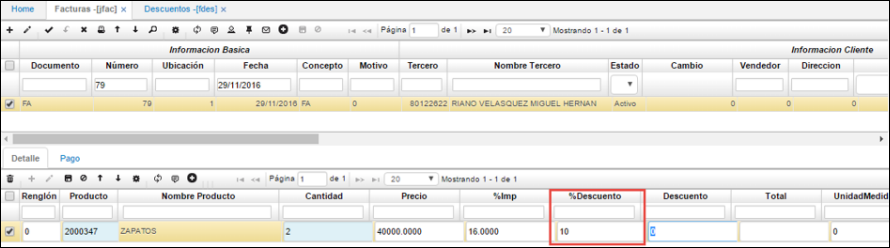
Si el estado del descuento en FDES es INACTIVO, tampoco se aplicará ningún descuento así se encuentre dentro del rango parametrizado.
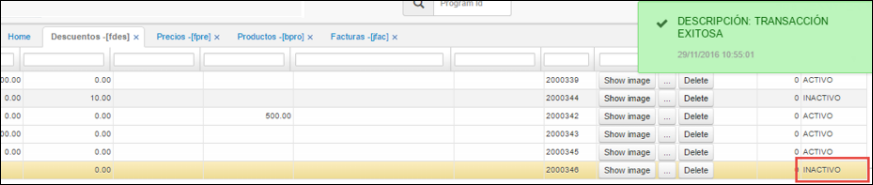
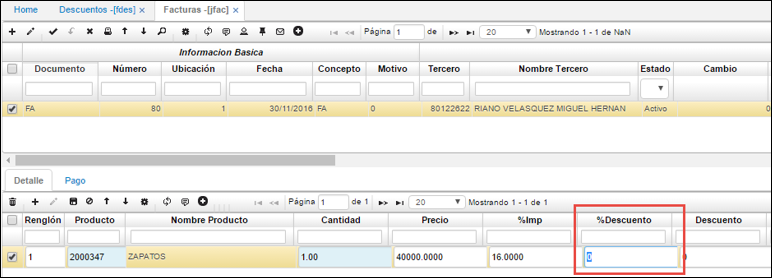
Luego de esto, se procede a procesar el registro creado.
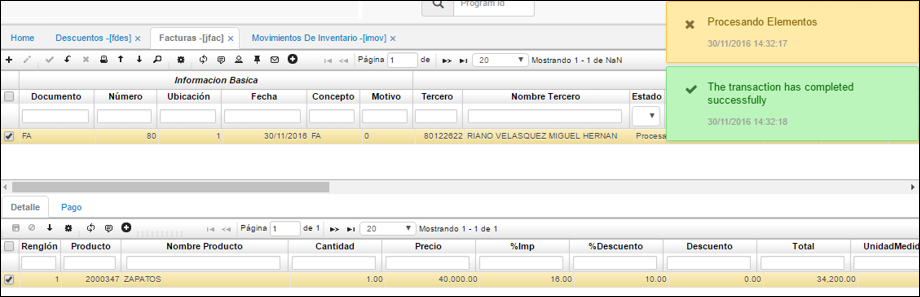
Ahora volvemos nuevamente a la opción FDES y nótese que, en el detalle pestaña Producto del descuento parametrizado, en el campo Entregado, se enseña la cantidad de unidades del producto adquirida al momento de realizar el movimiento en la aplicación JFAC - Facturas.
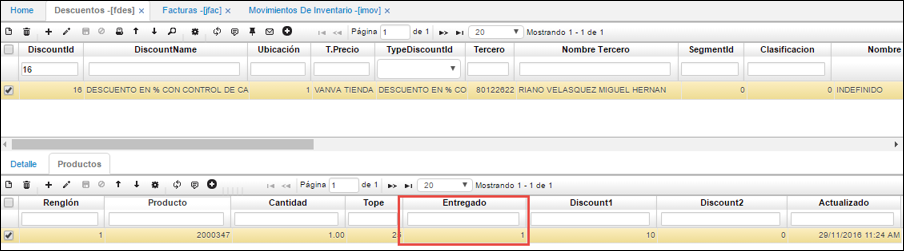
Hay que tener en cuenta que ya se adquirió 1 unidad del tope parametrizado, con lo que, si se intenta realizar otro movimiento con la misma cantidad, el sistema enseñará un mensaje de control, indicando que se está excediendo del tope establecido, dado que este ya no es 25 sino 24, restando el producto adquirido en el movimiento procesado anteriormente.
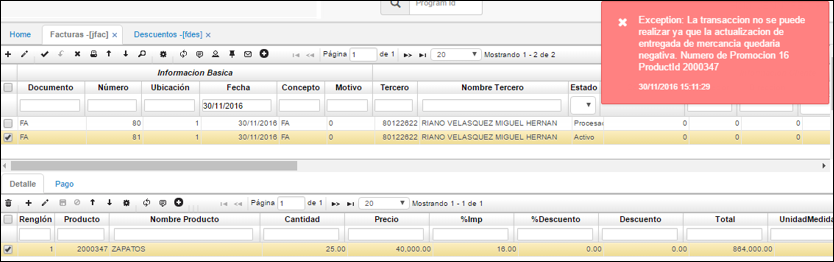
De esta manera se realiza el proceso de creación y parametrización de descuentos.
- Descuentos en valor con control de cantidad, Desde FDES se parametrizan este tipo de descuento, aplica ingresando en el maestro el producto, rango de fecha inicial y final donde en el detalle inserta el tope en cantidad y el precio que debe de aplicar para facturas en: JFAC, FFAC y VPED.
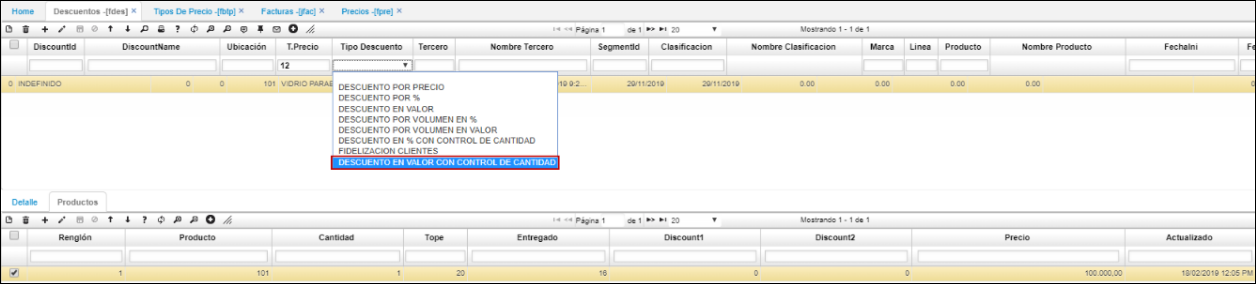 Desde el detalle establece el tope, para este caso al producto 101 donde aplica precio de 100.000
Desde el detalle establece el tope, para este caso al producto 101 donde aplica precio de 100.000
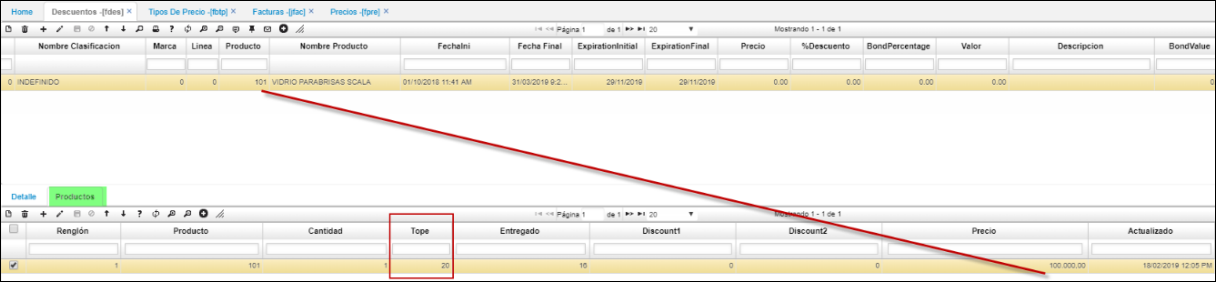
En FBTP Tipo de precio que vamos a aplicar el descuento.
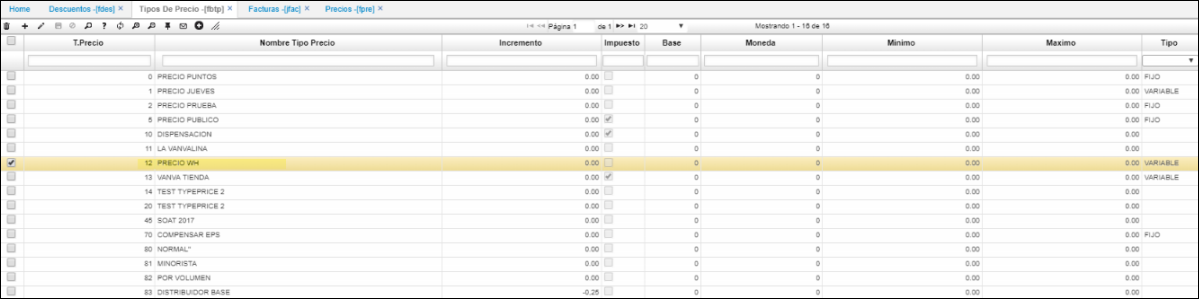
Se realiza la factura la podemos realiza desde FFAC, JFAC o pedidos VPED, para este caso realizamos un JFAC. en ella se refleja el descuento aplicado al producto 101
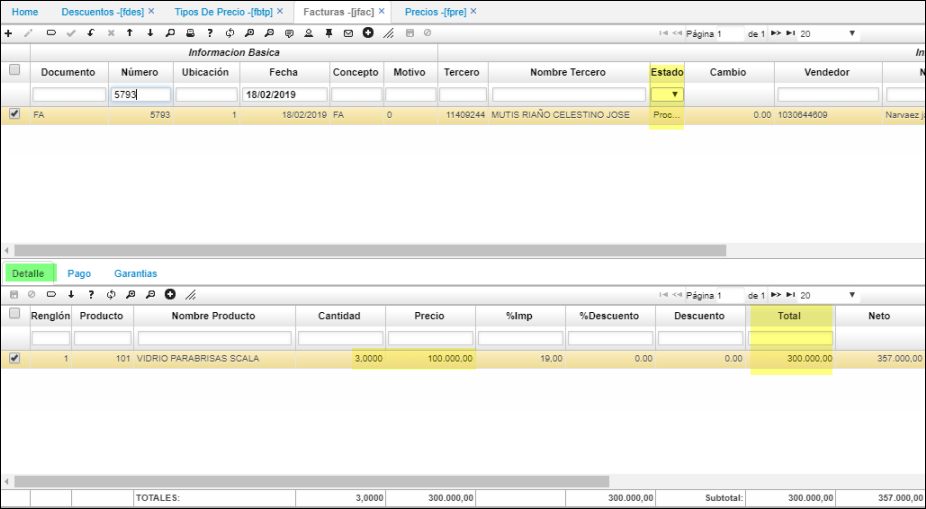
Parametrización fidelización de clientes

En la aplicación FDES se deberá crear un registro correspondiente a Tarifa Puntos, en el cual indicaremos el rango de fecha inicial y fecha final en el cual aplicará la adquisición de puntos por compras. Por ejemplo, el cliente podrá adquirir puntos por sus compras desde el 4 de julio del 2018 hasta el 31 de julio del 2018.

También se deberá registrar en el campo Tarifa el valor que definirá cada cuanto acumularán puntos los clientes y en el campo Tariff Substraction se indica la cantidad de puntos que adquirirá de acuerdo con la tarifa. Por ejemplo, por cada 100 pesos del valor de la compra, el cliente acumulará un punto, es decir, que si un cliente hace una compra de 1.000 pesos tendrá 10 puntos.

Conoce todo el proceso de Fidelización de Clientes Aquí.
Descuento por Multiplos y Amarrado
Esta función es para realizar a nivel de la función de descuento para los productos manejados por compañía
Sobre el programa FDES-Descuento, se deja configurado un descuento por el tipo de precio. Para este escenario se usa el DESCUENTO AMARRADOS
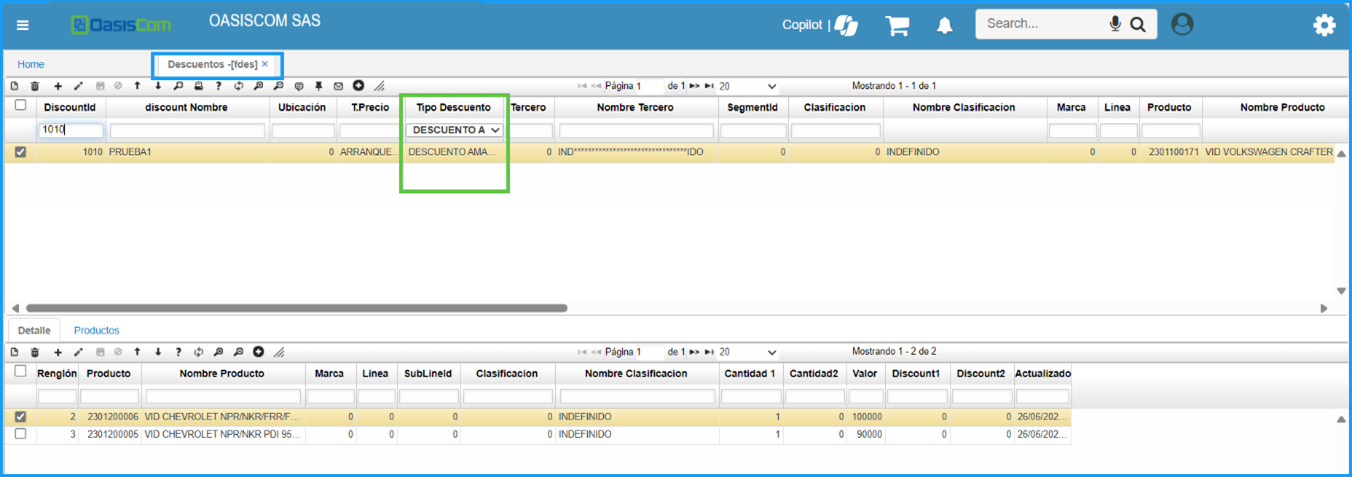
Si se agrega el pedido por otro tipo de precio se activa el botón de descuento Con el ajuste actual. Para el ejemplo el pedido es de otro tipo de precio
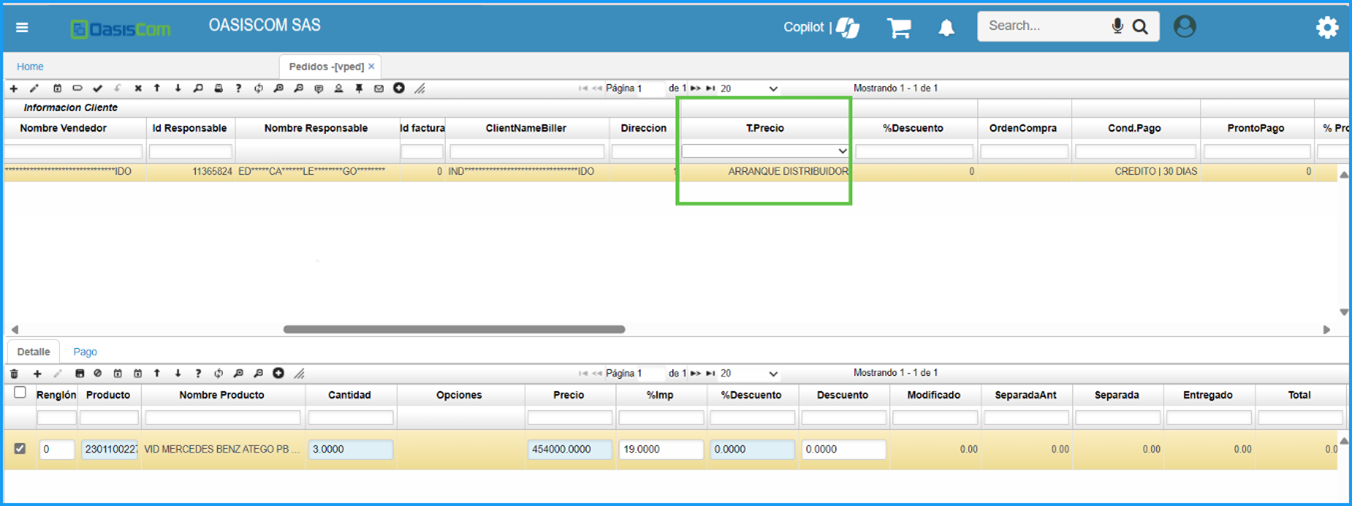
Al ingresar el producto, se puede evidenciar que no se muestra el botón de descuentos en el Detalle, en el campo de OPCIONES
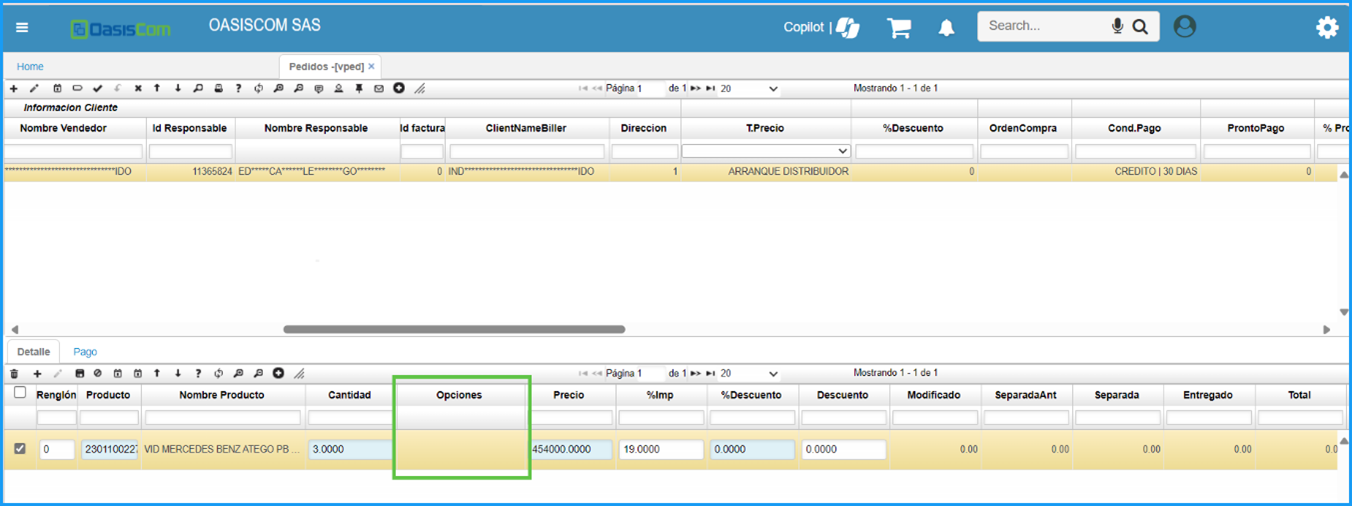
Nota: PROMOCIÓN POR AMARRADO DEBE SER MAYOR O IGUAL.
Para este siguiente escenario, se debe tomar en cuenta que si se agrega menos de 2 unidades no se muestra el botón de descuento , debe ser igual al monto de tarifa especificado en el descuento.
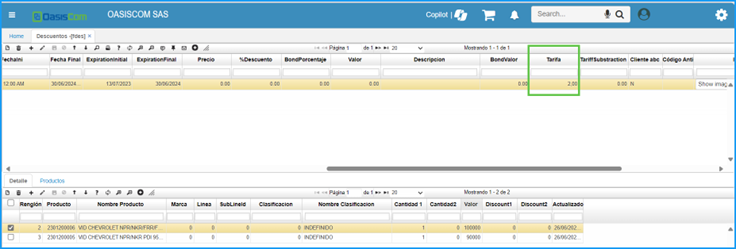
Ejemplo:
- Sobre el campo tarifa se especifica que aplica sobre 2 unidades Pero en la aplicación VPED-Pedidos, debe controlar que sea mayor o igual a 2 para que aplique el descuento.
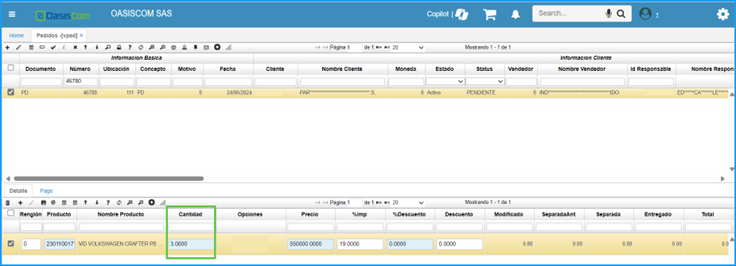
Para el botón descuentos, el cursor debe estar en el campo Cantidad, y seleccionar la tecla TAB, lo cual saldrá el botón de descuentos.
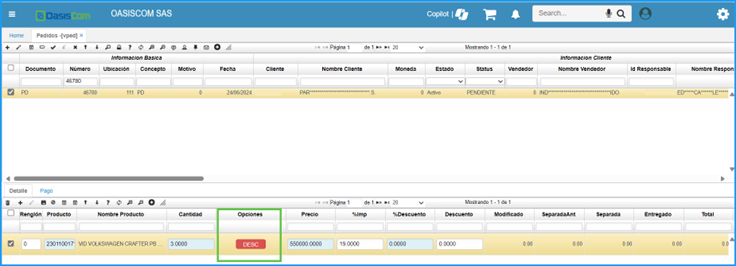
Nota: Los sustitutos – complementarios y equivalentes solo deben aparecer en el zoom del botón si se encuentran en estado activo en la pestaña de sustituto de la aplicación BPRO-Productos
Se ingresa a la aplicación BPRO-Productos y en el detalle, en los registros, se encuentra el producto por defecto en Activo. Para este escenario se pone el estado en Inactivo, y así poder verificar si se encuentra el producto disponible en la aplicación VPED-Pedidos.
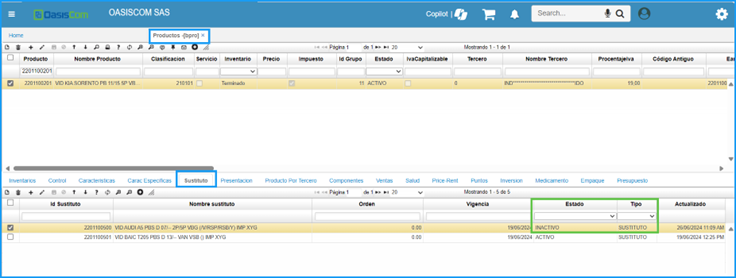
Una vez realizado eso, se ingresa nuevamente a la aplicación VPED-Pedidos, en la cual se ejecuta el botón DESC. Se abre una ventana donde se visualiza los productos que tienen disponibilidad del descuento por amarrado. Al seleccionar uno de ellos y dar en el botón aceptar se guarda el proceso.
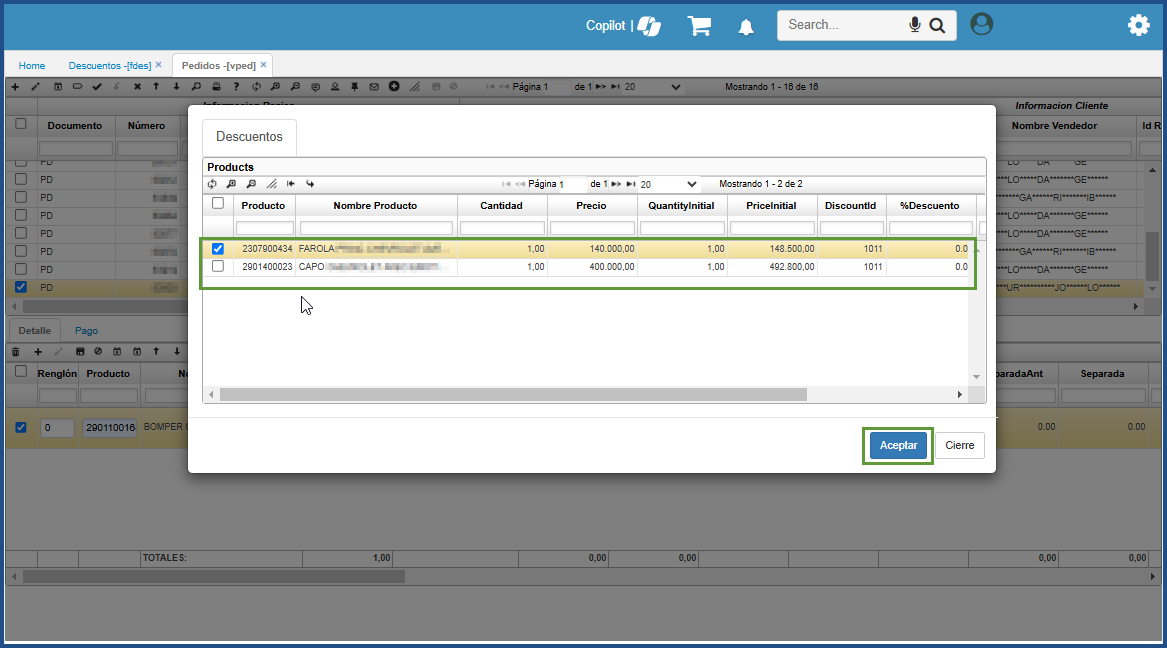
En el detalle, se agrega todos los productos asociados al seleccionado inicialmente.
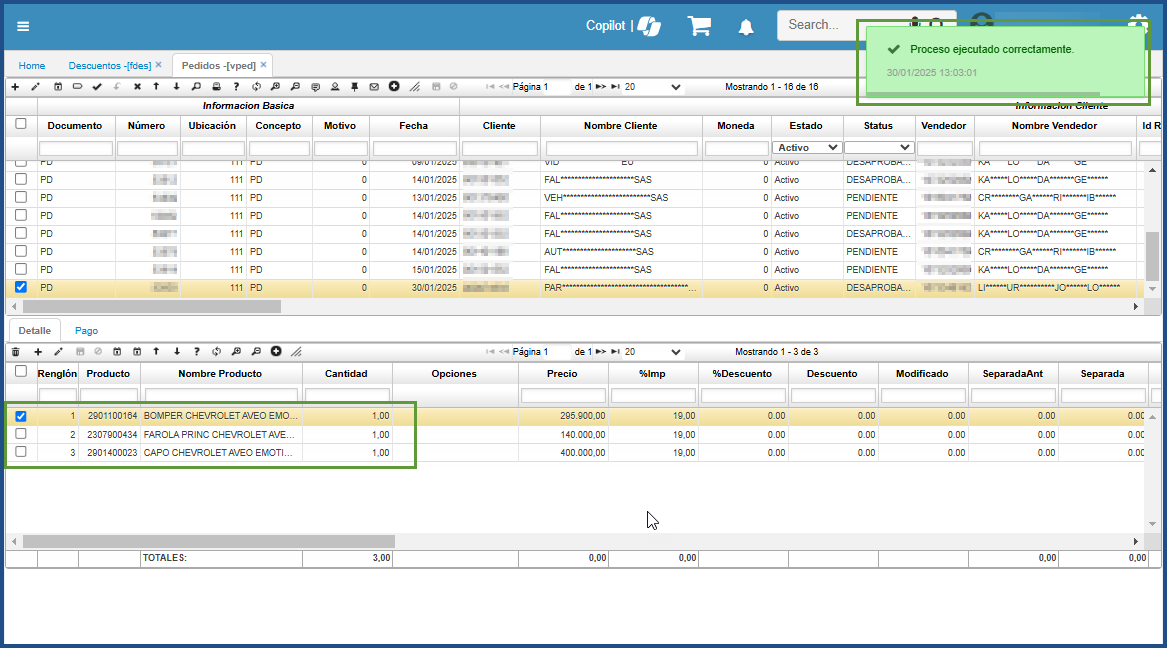
TIPO MULTIPLE
En el producto con descuento por múltiplos, se podrá observar que, al estar en el campo cantidad y presionar la tecla TAB, aparecer la opción DESC en las opciones

Se abre una ventana en la que se visualiza los productos asociados por descuento de tipo múltiplo. Se puede seleccionar los productos deseados o necesarios y finalizar el proceso en el botón aceptar.
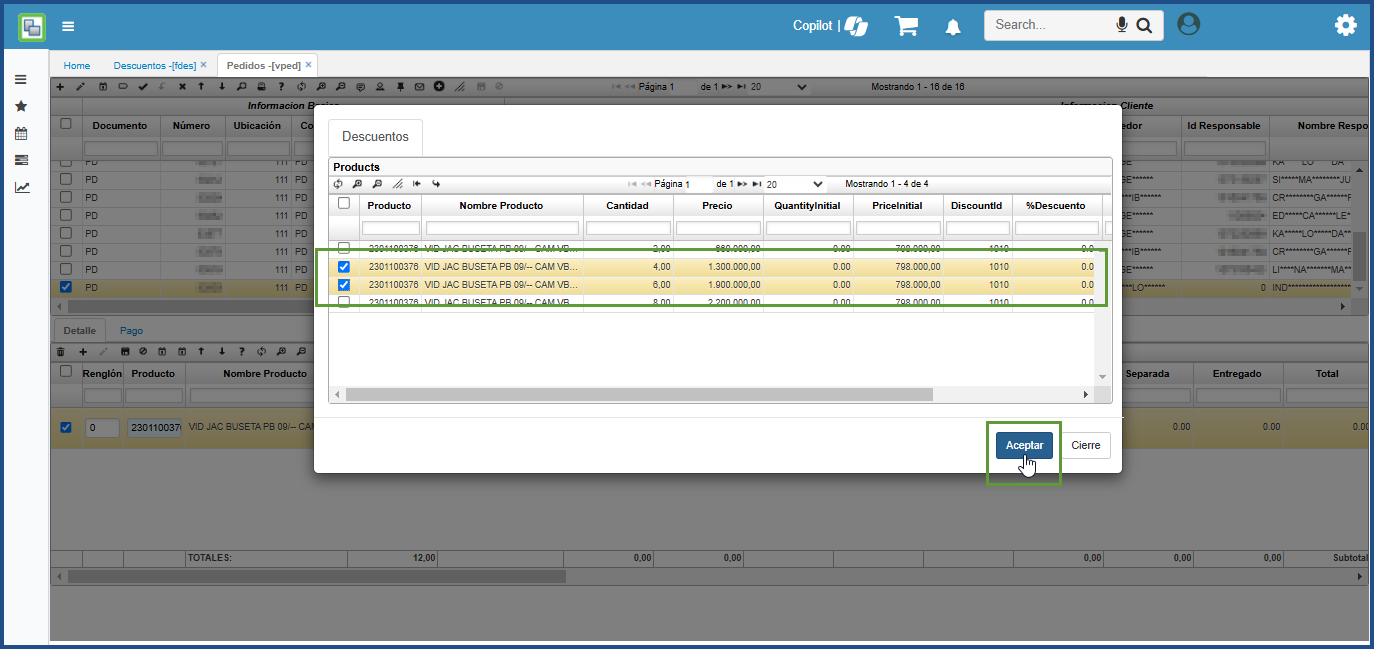
Se puede visualizar que el proceso se ha ejecutado correctamente, y en el detalle aparecen solo los productos seleccionados.